Für Organisationen, die die Arten von Unterhaltungen, die in allen Unternehmen stattfinden, besser mitgestalten und steuern möchten, hat Yammer Administratoreinstellungen eingeführt, um die Veröffentlichung in allen Unternehmen zu beschränken. Sobald diese Einstellung aktiviert ist, haben nur Administratoren die Möglichkeit, in allen Unternehmen zu Posten, während ein Mitarbeiter in allen Unternehmen auf einen Konversationsstarter reagieren oder reagieren kann. Das Einschränken von Beiträgen gilt nur für alle Unternehmen.
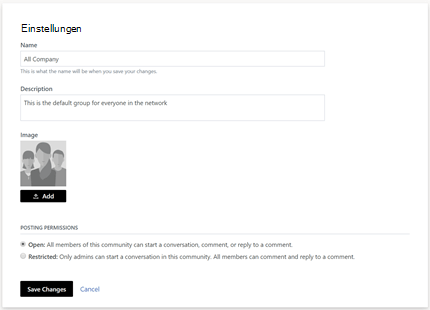
So schränken Sie alle Unternehmens Konversations Beiträge ein
Um einzuschränken, wer in allen Unternehmen Beiträge Posten kann, muss ein Unternehmensadministrator in allen Unternehmen Folgendes festlegen:
-
Klicken Sie in "alle Unternehmen" auf die Schaltfläche " Weitere Optionen "

-
Wählen Sie unter Buchungs Berechtigungendie Option eingeschränkt: nur Administratoren können eine Unterhaltung in dieser Community beginnen. Alle Mitglieder können einen Kommentar kommentieren und darauf antworten.
Wenn diese Option ausgewählt ist, werden alle nicht-Administratoren die Option zum Posten in allen Unternehmen nicht mehr sehen.

Was Mitarbeiter sehen
Wenn "alle Unternehmen" auf " eingeschränkt" gesetzt ist, können nicht-Administratoren keinen Thread Starter mehr in einem Unternehmen veröffentlichen.
Auf Web-und Mobiltelefonen werden nicht-Administratoren einfach keine Möglichkeit sehen, in allen Unternehmen zu Posten. Im Web werden die Benutzer auf der rechten Seite des Unternehmens namens "alle" eingeschränkt angezeigt.
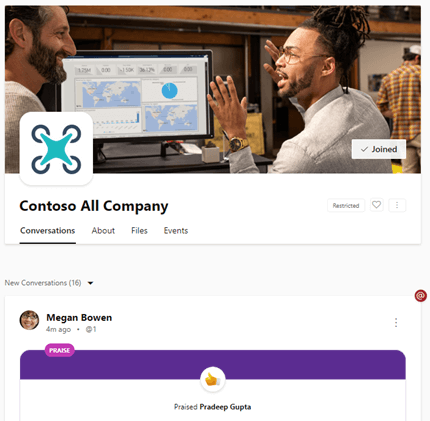
Auf mobilen Geräten sehen die Benutzer auch, dass nur Administratoren eine Unterhaltung beginnen können. Alle Mitglieder können kommentieren und Antworten.
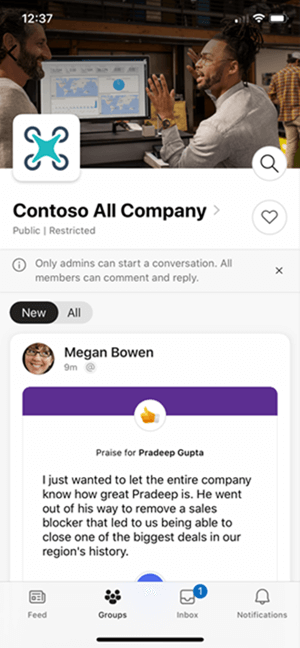
Wer kann Beiträge einschränken?
Nur Administratoren in allen Unternehmen können einschränken, wer in allen Unternehmen Posten kann.
Häufig gestellte Fragen (FAQ)
F: wie funktioniert das Einschränken von Beiträgen in allen Unternehmen mit Live Ereignissen?
Live-Events sind nur in verbundenen allen Unternehmens Communities verfügbar. Wenn Sie die Beiträge in einer verbundenen alle Unternehmens Community einschränken und ein Live-Event durchführen möchten, beachten Sie bitte, dass alle Fragen und Kommentare aus dem Live-Event auch im Community-Feed angezeigt werden.
Weitere Informationen dazu, wie verbundene Gruppen funktionieren, finden Sie unter jammern und verbundene Microsoft 365-Gruppen..
F: wie funktioniert dieses Feature mit der Microsoft Teams Integration?
A: das Einschränken von Beiträgen in allen Unternehmen wird in der APP-Integration der Teams-Communities unterstützt.
F: wie funktioniert dieses Feature mit der e-Mail-Integration?
A: das Einschränken von Beiträgen in allen Unternehmen wird durch Microsoft Outlook Integration unterstützt. Wenn ein Benutzer versucht, in allen Unternehmen per e-Mail zu Posten, wenn alle Unternehmen nur für Administratoren "eingeschränkt" sind, wird der e-Mail-Beitrag nicht für alle Unternehmen bereitgestellt.
Nur Administratoren aller Unternehmen können mithilfe von Outlook Posten. Jeder kann mit Outlook Antworten.
F: wie funktioniert dieses Feature mit den Szenarien für SharePoint Webpart und/oder Einbetten?
Das Einschränken von Beiträgen in allen Unternehmen wird mit dem Web Part Conversations v2 unterstützt. Eine Übersicht darüber, wie die Beschränkung von Beiträgen in allen Unternehmen mit jedem SharePoint Webpart-oder Einbettungs Feature funktioniert, finden Sie in der nachstehenden Tabelle.
Weitere Informationen zu den verschiedenen SharePoint Webparts und Einbettungs Features finden Sie unter New jammern: Verwenden eines jammern-Webparts in SharePoint Online.
|
Feature |
Unterstützt |
Anmerkungen |
|
Unterhaltungen v2 |
Ja |
Die Erfahrung sieht so aus, als ob alle Unternehmens Feeds in jammern sind. |
|
Unterhaltungen v1 |
Nein |
Wir empfehlen, dass Sie das Web Part Conversations v2 verwenden, wenn Sie Beiträge in allen Unternehmen einschränken. |
|
Einbetten |
Nein |
Wir empfehlen, dass Sie das Web Part Conversations v2 verwenden, wenn Sie Beiträge in allen Unternehmen einschränken. |
|
Webpart "Highlights" |
Nein |
Wir empfehlen, dass Sie das Web Part Conversations v2 verwenden, wenn Sie Beiträge in allen Unternehmen einschränken. |
|
Hervorheben des klassischen Webparts |
Nein |
Wir empfehlen, dass Sie das Web Part Conversations v2 verwenden, wenn Sie Beiträge in allen Unternehmen einschränken. |










